Тем: 4,593, Сообщений: 361,205, Пользователи: 159,960
На форуме: 44
|
||||||
 |
|
|
Опции темы | Опции просмотра | Language |
|
|
#1 |
|
Местный
 Регистрация: 13.02.2018
Ресивер: uClan Denys H.265 Pro+
Адрес: Рівне
Сообщений: 315
Сказал(а) спасибо: 332
Поблагодарили 431 раз(а) в 162 сообщениях
Вес репутации: 11     |
Кому цікаво пробуємо. А цікаво буде тим і тому що такої кількості програм української локалізації нема ні на віндовс ні на лінукс. Тут тобі і справочники, і квитки, і банківські проги і iptv, і аптеки і довідники, новини, ігри і чого тільки.
Я їх чимало поставив, сподобалось тільки декілька, не ідеальні але це працює.        
|
|
|

|
| 2 пользователя(ей) сказали cпасибо: |
|
|
#2 | |
|
Профи
 Регистрация: 22.02.2017
Ресивер: Sat Integral : S-1412 HD ROCKET: S-1218 HD ABLE :
Адрес: Дякую Богу,що я не москаль
Сообщений: 683
Сказал(а) спасибо: 2,019
Поблагодарили 853 раз(а) в 395 сообщениях
Вес репутации: 10  |
Трапляються випадки, коли виникає необхідність скористатися мобільною ОС. Але що робити, якщо поряд немає смартфона з підходящою системою? Розглянемо докладно, як встановити Android на ноутбук чи ПК.
 Підготовка Перед встановленням Android необхідно підготувати завантажувальну флешку та BIOS. Принцип створення не відрізняється від запису Windows. Нам знадобиться: -Образ Android. Цитата:
-Флешка (бажано не менше 16 ГБ). -Комп'ютер/ноутбук. Переходимо до створення завантажувального накопичувача. 1:
|
|
|
|

|
| 2 пользователя(ей) сказали cпасибо: |
|
|
#3 |
|
Профи
 Регистрация: 22.02.2017
Ресивер: Sat Integral : S-1412 HD ROCKET: S-1218 HD ABLE :
Адрес: Дякую Богу,що я не москаль
Сообщений: 683
Сказал(а) спасибо: 2,019
Поблагодарили 853 раз(а) в 395 сообщениях
Вес репутации: 10  |
Ви можете блукач, запропонувати ос на андроїді, з Українською мовою.
Тіки що пробував встановлювати ос Пріме . Усе встановилось ок, але нажаль усе на англійській мові. Буду вдячний . П.с Не дуже сильно і вибаглива дана ос, до встановлення. |
|
|

|
| Пользователь сказал cпасибо: |
|
|
#4 |
|
Местный
 Регистрация: 13.02.2018
Ресивер: uClan Denys H.265 Pro+
Адрес: Рівне
Сообщений: 315
Сказал(а) спасибо: 332
Поблагодарили 431 раз(а) в 162 сообщениях
Вес репутации: 11     |
Там в нлаштуваннях є УКраїнська мова, якісно все переведено. До речі Prime os найбільш якісно зроблена взагалі, у мене тільки проблема з відеодрайверами на компі, на ноуті проблем нема і розширення таке як треба а на старому залізі компутатора 720 все розтягнуте. Ну і сьомий відроїд не усі додатки ставляться, більшість з плеймаркету без проблем а от тікток викидає у помилку або із за несвіжого андроїда або через відеодрайвери. Хоча ютюб, телега, все без проблем працює.
|
|
|

|
| 2 пользователя(ей) сказали cпасибо: |
|
|
#5 |
|
Гуру
 Регистрация: 16.12.2008
Ресивер: U2C uClan Denys H.265, Amiko 8900 HD Alien
Адрес: Украина
Сообщений: 1,205
Сказал(а) спасибо: 1,774
Поблагодарили 1,904 раз(а) в 753 сообщениях
Вес репутации: 31          |
Это как бы всё хорошо а где скачать эту ОС ? ссылку кто даст .
я пробовал несколько систем не понравилось . |
|
|

|
|
|
#6 | |
|
Местный
 Регистрация: 13.02.2018
Ресивер: uClan Denys H.265 Pro+
Адрес: Рівне
Сообщений: 315
Сказал(а) спасибо: 332
Поблагодарили 431 раз(а) в 162 сообщениях
Вес репутации: 11     |
Цитата:
|
|
|
|

|
| 3 пользователя(ей) сказали cпасибо: |
|
|
#7 | |
|
Модератор
 Регистрация: 09.02.2016
Ресивер: Sat-Integral S-1248 Heavy Metal Dolby AC3
Адрес: Украина Винницкая область.
Сообщений: 2,849
Сказал(а) спасибо: 9,289
Поблагодарили 5,946 раз(а) в 2,321 сообщениях
Вес репутации: 65            |
Цитата:
Я давно устанавливал андроид на ПК, не понравилось по тому что эта ось предназначена для телефонов. |
|
|
|

|
|
|
#8 |
|
Модератор
 Регистрация: 09.02.2016
Ресивер: Sat-Integral S-1248 Heavy Metal Dolby AC3
Адрес: Украина Винницкая область.
Сообщений: 2,849
Сказал(а) спасибо: 9,289
Поблагодарили 5,946 раз(а) в 2,321 сообщениях
Вес репутации: 65            |
|
|
|

|
|
|
#9 | |
|
Местный
 Регистрация: 13.02.2018
Ресивер: uClan Denys H.265 Pro+
Адрес: Рівне
Сообщений: 315
Сказал(а) спасибо: 332
Поблагодарили 431 раз(а) в 162 сообщениях
Вес репутации: 11     |
Цитата:
https://www.primeos.in/download/ |
|
|
|

|
| 2 пользователя(ей) сказали cпасибо: |
|
|
#10 |
|
Местный
 Регистрация: 13.02.2018
Ресивер: uClan Denys H.265 Pro+
Адрес: Рівне
Сообщений: 315
Сказал(а) спасибо: 332
Поблагодарили 431 раз(а) в 162 сообщениях
Вес репутации: 11     |
На fide os там проблем з плеймаркетом, скріни першого повідомлення цієї теми це мій ноут, ютуб та інші проги ставив з технозон інсталера, нафіг той плеймаркет коли є apk файли.
|
|
|

|
| 3 пользователя(ей) сказали cпасибо: |
|
|
#11 | |
|
Модератор
 Регистрация: 09.02.2016
Ресивер: Sat-Integral S-1248 Heavy Metal Dolby AC3
Адрес: Украина Винницкая область.
Сообщений: 2,849
Сказал(а) спасибо: 9,289
Поблагодарили 5,946 раз(а) в 2,321 сообщениях
Вес репутации: 65            |
Цитата:

|
|
|
|

|
| Пользователь сказал cпасибо: |
|
|
#12 |
|
Гуру
 Регистрация: 16.12.2008
Ресивер: U2C uClan Denys H.265, Amiko 8900 HD Alien
Адрес: Украина
Сообщений: 1,205
Сказал(а) спасибо: 1,774
Поблагодарили 1,904 раз(а) в 753 сообщениях
Вес репутации: 31          |
У меня чёт вчера не получилось установить .
|
|
|

|
 |
|
|
 Похожие темы
Похожие темы
|
||||
| Тема | Автор | Раздел | Ответов | Последнее сообщение |
| Новости от Android. | Cotea | Мобильная связь | 14 | 02.01.2025 11:44 |
| Софт для Android (КПК) | kosoleg5 | Программы / Software | 8 | 14.01.2023 14:20 |
| Новинка GI Fly (Android) | Admin | Gi Fly, Gi Fly+, Gi Fly-T2 (Android 4.0) | 68 | 04.11.2018 00:46 |
| Android Spark | vasyok | Плагины, редакторы и инструкции для Spark | 22 | 09.01.2018 09:40 |
| Игры для Android | Cotea | Мобильная связь | 2 | 02.05.2013 14:44 |
Текущее время: 23:30. Часовой пояс GMT +3.
volsat.com.ua
volsat.com.ua





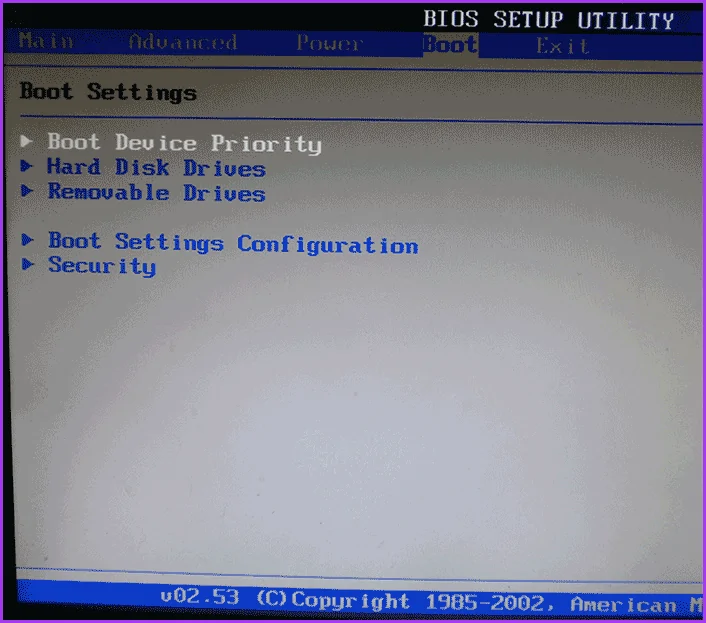
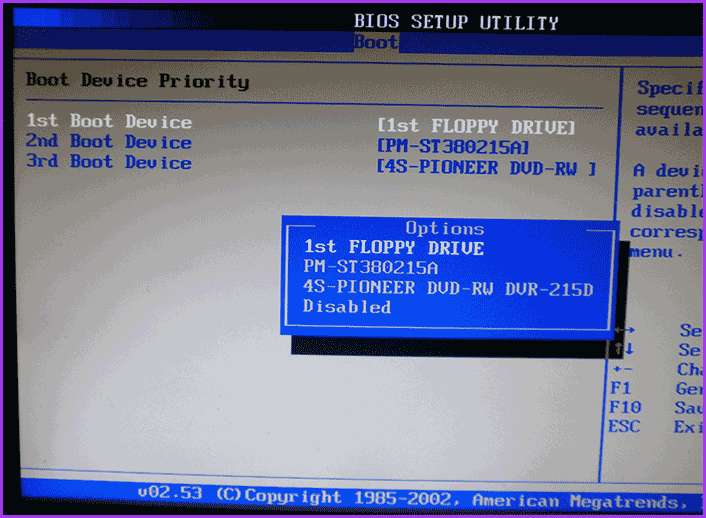
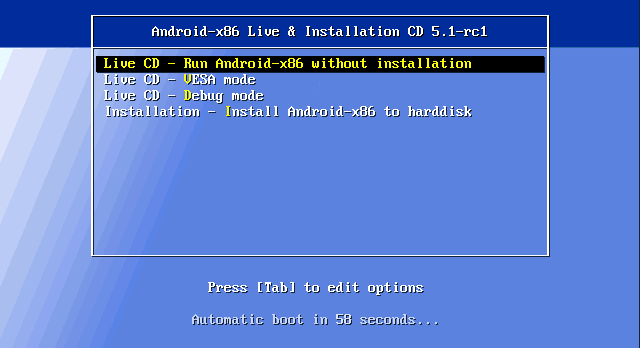
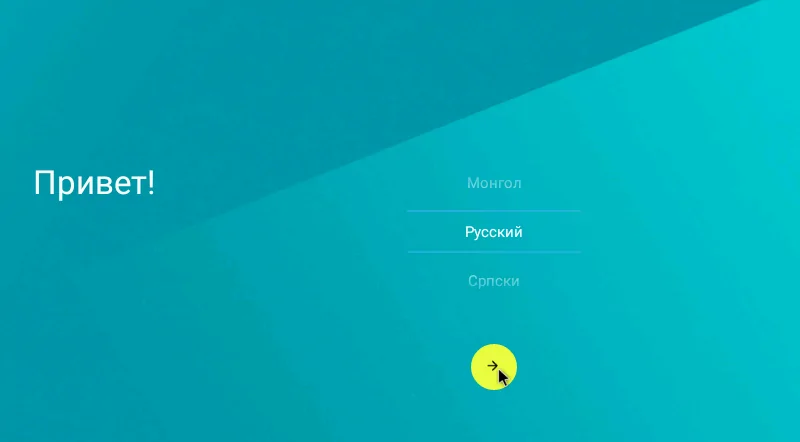
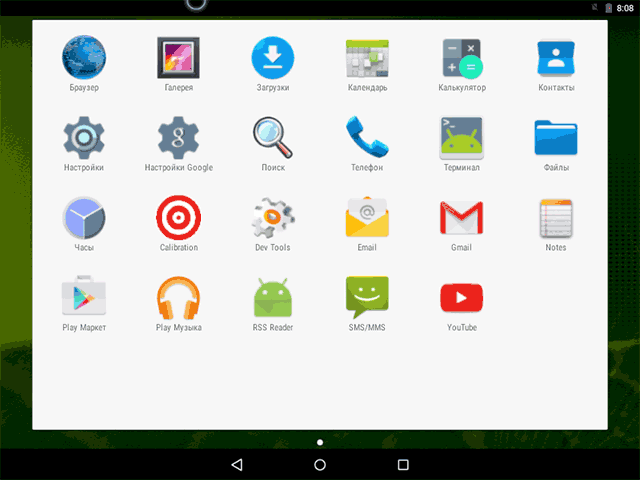


 Линейный вид
Линейный вид


